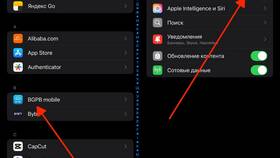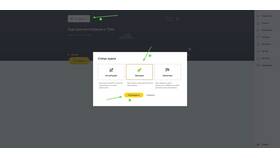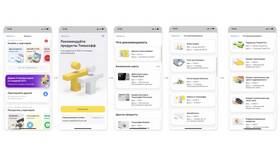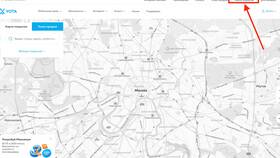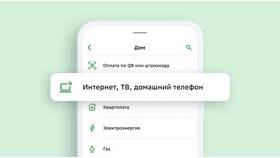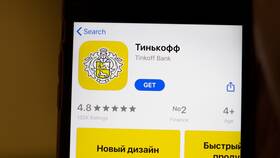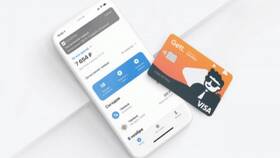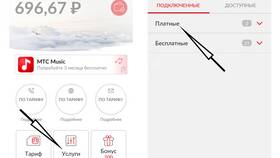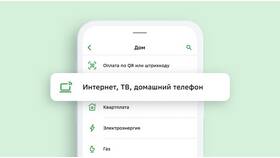Функция Face ID позволяет входить в приложение Тинькофф Банка с помощью распознавания лица. Рассмотрим процесс настройки этой технологии.
Содержание
Условия для подключения Face ID
| Требование | Описание |
| Устройство | iPhone X или новее с Face ID |
| ОС | iOS 13.0 или выше |
| Приложение | Актуальная версия Тинькофф |
Пошаговая инструкция подключения
Настройка Face ID на устройстве
- Откройте "Настройки" на iPhone
- Перейдите в "Face ID и пароль"
- Нажмите "Настроить Face ID"
- Выполните сканирование лица
- Подтвердите настройку
Активация в приложении Тинькофф
- Откройте приложение Тинькофф
- Перейдите в "Профиль" → "Настройки"
- Выберите "Безопасность"
- Нажмите "Вход по Face ID"
- Подтвердите включение функции
Особенности работы
| Ситуация | Поведение системы |
| Первое использование | Требуется ввод пароля |
| Неудачная попытка | Предложение альтернативного входа |
| Критические операции | Дополнительное подтверждение |
Рекомендации по безопасности
- Не настраивайте Face ID для посторонних лиц
- Регулярно обновляйте приложение
- При утере устройства заблокируйте доступ
- Используйте сложный пароль как резерв
Решение проблем
- Не работает Face ID - проверьте настройки iPhone
- Функция недоступна - обновите приложение
- Ошибка распознавания - перенастройте Face ID
Заключение
Подключение Face ID в Тинькофф Банке значительно упрощает вход в приложение, сохраняя высокий уровень безопасности. Для активации требуется современное устройство Apple и выполнение нескольких простых шагов в настройках.